电脑在线一键重装win7系统教程
- 分类:Win7 教程 回答于: 2021年11月15日 11:24:02
win7系统的稳定性比较高,系统安全性能高,兼容性好,因此不少网友还在重装win7系统使用.那么怎么重装win7系统比较简单呢?下面小编就教下大家简单的电脑在线一键重装win7系统教程.
1.首先,下载并打开小白一键重装软件后,选择需要的win7系统进行安装,如下图所示:

2.在下载界面中,下载的速度取决于您的网络您只需耐心等待。
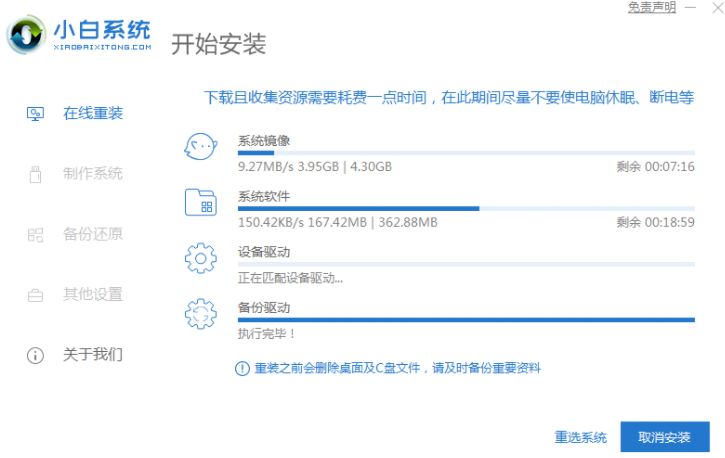
3.软件下载完成后将自动部署,完成时提示选择立即重启。
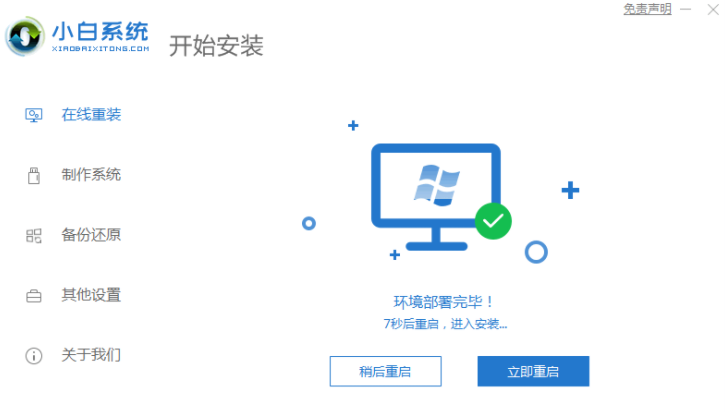
4.重新启动电脑时,在启动菜单中选择第二个XiaoBai-MSDNO nline Install Mode菜单,按回车键进入。

5.进入PE系统后按一下小白机工具继续系统安装,只要耐心等待。

6.在提示修复启动时,默认选择C盘修复。

7.在正常情况下重新启动电脑。

8.重启电脑后,在启动菜单选择Windows7系统进系统。

9.安装完毕后可直接进入电脑桌面。

以上就是电脑在线一键重装win7系统教程,希望能帮助到大家。
 有用
26
有用
26


 小白系统
小白系统


 1000
1000 1000
1000 1000
1000 1000
1000 1000
1000 1000
1000 1000
1000 1000
1000 1000
1000 1000
1000猜您喜欢
- 教你电脑如何安装windows7系统..2021/10/31
- 小编教你怎么清理c盘空间2018/10/22
- uefi设置制作步骤2017/08/19
- 小白软件数据恢复技术深度揭秘使用方..2023/03/24
- 2022年win7旗舰版永久激活最新密钥神K..2022/11/03
- 管理员身份运行,小编教你如何设置以管..2018/06/27
相关推荐
- 电脑激活windows7系统密钥2023/01/01
- win7雨林木风64位安装系统教程..2018/11/24
- 360一键xp升级win7怎么操作2020/10/15
- 小编教你电脑怎么打开cmd命令行窗口..2019/04/29
- 重装系统win7后没有网卡驱动怎么办..2022/05/30
- w7 64位纯净版系统推荐2017/08/02

















